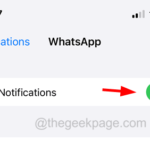iPhone에서 다운로드한 파일을 보는 방법
1: 파일 앱 알아보기
iOS 11에 도입된 파일 앱은 iPhone 및 iCloud Drive에 있는 모든 파일을 보고 관리할 수 있는 중앙 허브입니다. 한 곳에서 파일을 정리, 검색, 탐색할 수 있는 편리한 방법입니다.
파일 앱은 두 가지 주요 섹션으로 구성됩니다.
- Location: 여기에서 로컬 iPhone 저장소, iCloud Drive 및 Dropbox나 Google Drive 스위치와 같은 타사 클라우드 서비스 간에 이동할 수 있습니다. 또한 기본 설정에 따라 위치를 추가하거나 제거할 수도 있습니다.
- 최근: 이 섹션에는 위치에 관계없이 최근 액세스한 파일이 표시됩니다.
2: 파일 앱에 액세스
파일 앱에 액세스하는 것은 쉽습니다. 방법은 다음과 같습니다.
- iPhone의 홈 화면에서 오른쪽으로 스와이프하여 앱 라이브러리에 액세스하세요.
- 상단 검색창을 이용해 "파일"을 검색하세요.
- 파일 앱 아이콘을 클릭하여 엽니다.
또는 다운로드한 파일에 자주 액세스하는 경우 더 쉽게 액세스할 수 있도록 홈 화면에 파일 앱을 추가하는 것이 도움이 될 수 있습니다.
3: 다운로드 폴더로 이동하세요.
대부분의 다운로드 파일은 기본적으로 파일 앱의 다운로드 폴더에 저장됩니다. 찾는 방법은 다음과 같습니다.
- 파일 앱을 엽니다.
- "위치"에서 "iCloud Drive"를 클릭하세요.
- "다운로드" 폴더를 찾을 때까지 아래로 스크롤하세요.
- 클릭하면 다운로드한 파일 목록을 볼 수 있습니다.
다운로드에 사용된 애플리케이션에 따라 다운로드한 파일의 정확한 위치가 다를 수 있다는 점에 유의하세요. 예를 들어 Safari를 통해 다운로드한 파일은 일반적으로 다운로드 폴더로 이동하는 반면 메일 앱을 통해 다운로드한 파일은 다른 폴더로 이동될 수 있습니다.
5: 다운로드한 파일 관리
파일 앱을 사용하면 다운로드한 파일을 볼 수 있을 뿐만 아니라 파일을 효율적으로 관리할 수도 있습니다. 당신이 할 수 있는 일은 다음과 같습니다:
- 파일 이동: 파일을 이동하려면 길게 누르고 "Move"을 선택하세요. 그런 다음 파일을 이동하려는 대상으로 이동한 후 '복사'를 클릭하세요.
- 파일 삭제: 파일을 삭제하려면 파일을 왼쪽으로 스와이프하고 "삭제"를 탭하세요. 또는 파일을 길게 누르고
- 파일 공유를 선택하세요. 파일을 공유하려면 파일을 길게 누르고 공유를 선택하세요. 그런 다음 메시지, 메일 또는 앱을 통해 공유하도록 선택할 수 있습니다. iPhone 제공된 다른 공유 옵션으로 파일 보내기
추가 팁
- 다운로드 위치 조정: 기본 다운로드 위치를 변경하려면 iPhone 설정에서 변경할 수 있습니다.
- iPhone 홈 화면에서 . "설정" 앱을 엽니다.
- 아래로 스크롤하여 "Safari"(iOS 장치의 기본 웹 브라우저)를 탭합니다.
- 이제 "일반" 섹션 아래에 있는 "다운로드" 옵션을 찾습니다.
- " 다운로드한 후에는 다양한 위치 옵션이 표시됩니다. 다운로드를 장치에 직접 저장하려면 "내 iPhone에"를 선택하고, 클라우드에 직접 다운로드를 저장하려면 "iCloud Drive"를 선택하세요. iPhone과 동기화된 다른 클라우드 서비스를 사용하면 다른 위치에 추가하고 저장할 수도 있습니다.
-
파일 정리 파일을 많이 다운로드하는 경우 모든 파일을 정리하려면 파일 앱에 추가 폴더를 만드는 것이 좋습니다. 업무 문서, 개인 사진, 음악 등 다양한 유형의 파일에 대해 특정 폴더를 생성할 수 있습니다.
- 파일 앱을 열고 새 폴더를 생성하려는 위치로 이동합니다. 아이콘이 있는 폴더 아이콘을 클릭합니다. 화면 왼쪽 상단에 있는 "+" 기호.
- 새 폴더 이름을 지정하라는 메시지가 표시되고 "완료"를 클릭하면 폴더가 생성되며 저장 공간을 유지하기 위해 해당 폴더로 파일을 이동할 수 있습니다.
파일: 파일 내용이 확실하지 않은 경우 파일을 완전히 열지 않고도 미리 볼 수 있습니다. 여기서 미리 보려는 파일을 길게 누르면 작은 창이 나타납니다. 파일 내용을 빠르게 확인하고 파일을 열거나 공유하거나 삭제할 수 있는 옵션이 표시됩니다. - 빠른 검색: 파일이 많으면 상단에 있는 파일 앱을 사용하여 찾고 있는 파일 이름이나 파일 이름의 일부만 입력하면 앱에서 관련 결과를 보여줍니다.
- 지원되지 않는 파일 형식 처리 : 때로는 iPhone에서 열 수 없는 파일 형식이 다운로드될 수 있습니다. 이러한 경우에는 App Store에서 특정 파일 형식을 처리할 수 있는 타사 앱을 찾으십시오. 호환되는 앱을 설치하면 해당 앱을 사용하여 파일을 열 수 있습니다.
- 관련 기사
- 많은 iPhone 사용자는 다른 사람과 대화하거나 소리를 녹음할 때 iPhone의 마이크를 사용한다고 말했습니다. 외부 마이크를 사용하는 경우 내부 마이크보다 품질이 항상 좋습니다. 최근 일부 iPhone 사용자는 iPhone 외부 마이크가 갑자기 작동하지 않는다고 보고했습니다. Apple Vision Pro가 출시되어 사람들이 VisionOS 운영 체제에 깊은 인상을 받았습니다. 그러나 이러한 "판타지" 요소를 결합하려는 목표를 달성하려면 여전히 힘든 여정이 필요합니다. Apple Vision Pro의 VisionOS는 기능을 개선하기 위해 여전히 많은 노력이 필요합니다. 극복해야 할 더 많은 것...
 iOS 17의 민감한 콘텐츠 경고는 무엇이며 이를 활성화하는 방법은 무엇입니까?
iOS 17의 민감한 콘텐츠 경고는 무엇이며 이를 활성화하는 방법은 무엇입니까? - 지난 10년 동안 모바일 장치는 사용자가 서로 콘텐츠를 공유하는 주요 수단이 되었습니다. 접근하기 쉽고 사용하기 쉬운 인터페이스와 실시간 이미지 및 비디오 캡처 기능 덕분에 콘텐츠 제작 및 공유에 이상적입니다. iOS 17의 주요 초점은 메시징을 포함하여 iPhone 경험을 개인화하는 것입니다.
 iPhone에서 사진을 숨기는 방법
iPhone에서 사진을 숨기는 방법 - 사진 앱을 사용하여 iPhone에서 사진을 숨기는 방법. iPhone에서 사진을 숨기는 가장 쉬운 방법은 Apple에서 앱에 내장한 기능인 내장 사진 앱을 사용하는 것입니다. 숨겨진 사진은 iPhone의 기본 사진 앨범 외부에 남아 있지만 계속 접근할 수 있습니다. iPhone에서...

위 내용은 iPhone에서 다운로드한 파일을 보는 방법의 상세 내용입니다. 자세한 내용은 PHP 중국어 웹사이트의 기타 관련 기사를 참조하세요!

핫 AI 도구

Undresser.AI Undress
사실적인 누드 사진을 만들기 위한 AI 기반 앱

AI Clothes Remover
사진에서 옷을 제거하는 온라인 AI 도구입니다.

Undress AI Tool
무료로 이미지를 벗다

Clothoff.io
AI 옷 제거제

AI Hentai Generator
AI Hentai를 무료로 생성하십시오.

인기 기사

뜨거운 도구

메모장++7.3.1
사용하기 쉬운 무료 코드 편집기

SublimeText3 중국어 버전
중국어 버전, 사용하기 매우 쉽습니다.

스튜디오 13.0.1 보내기
강력한 PHP 통합 개발 환경

드림위버 CS6
시각적 웹 개발 도구

SublimeText3 Mac 버전
신 수준의 코드 편집 소프트웨어(SublimeText3)

뜨거운 주제
 7563
7563
 15
15
 1385
1385
 52
52
 84
84
 11
11
 61
61
 19
19
 28
28
 99
99
 Hongguo 단편 드라마 에피소드를 다운로드하는 방법
Mar 11, 2024 pm 09:16 PM
Hongguo 단편 드라마 에피소드를 다운로드하는 방법
Mar 11, 2024 pm 09:16 PM
Hongguo Short Play는 단편 연극을 감상할 수 있는 플랫폼일 뿐만 아니라 소설과 기타 흥미로운 콘텐츠를 포함한 풍부한 콘텐츠의 보고이기도 합니다. 이는 독서를 좋아하는 많은 사용자에게 의심할 여지 없이 큰 놀라움입니다. 그러나 많은 사용자는 여전히 Hongguo Short Play에서 이러한 소설을 다운로드하고 시청하는 방법을 모릅니다. 다음에서는 이 사이트의 편집자가 도움이 필요한 모든 사람에게 도움이 되기를 바라며 자세한 다운로드 단계를 제공할 것입니다. 홍국 단편극을 다운로드하고 시청하는 방법은 무엇입니까? 답변: [홍국 단편극] - [오디오북] - [기사] - [다운로드]. 구체적인 단계: 1. 먼저 Hongguo Short Drama 소프트웨어를 열고 홈페이지에 들어가서 페이지 상단의 [도서 듣기] 버튼을 클릭합니다. 2. 그런 다음 소설 페이지에서 많은 기사 내용을 볼 수 있습니다.
 Windows 11에서 사진 앱 오류에 대한 변경 사항을 저장할 수 없습니다.
Mar 04, 2024 am 09:34 AM
Windows 11에서 사진 앱 오류에 대한 변경 사항을 저장할 수 없습니다.
Mar 04, 2024 am 09:34 AM
Windows 11에서 이미지 편집을 위해 사진 앱을 사용하는 동안 변경 내용을 저장할 수 없습니다. 오류가 발생하는 경우 이 문서에서 해결 방법을 제공합니다. 변경사항을 저장할 수 없습니다. 저장하는 동안 오류가 발생했습니다. 나중에 다시 시도해 주세요. 이 문제는 일반적으로 잘못된 권한 설정, 파일 손상 또는 시스템 오류로 인해 발생합니다. 그래서 우리는 이 문제를 해결하고 Windows 11 장치에서 Microsoft 사진 앱을 계속해서 원활하게 사용할 수 있도록 심층적인 연구를 수행하고 가장 효과적인 문제 해결 단계 중 일부를 정리했습니다. Windows 11에서 사진 앱 오류에 대한 변경 사항을 저장할 수 없는 문제 수정 많은 사용자가 다른 포럼에서 Microsoft 사진 앱 오류에 대해 이야기해 왔습니다.
 wallpaperengine에서 다른 계정으로 로그인한 후 다른 사람의 배경화면을 다운로드하면 어떻게 해야 하나요?
Mar 19, 2024 pm 02:00 PM
wallpaperengine에서 다른 계정으로 로그인한 후 다른 사람의 배경화면을 다운로드하면 어떻게 해야 하나요?
Mar 19, 2024 pm 02:00 PM
귀하의 컴퓨터에서 다른 사람의 Steam 계정에 로그인하고 그 다른 사람의 계정에 우연히 배경화면 소프트웨어가 있는 경우, Steam은 자신의 계정으로 다시 전환한 후 다른 사람의 계정에 구독된 배경화면을 자동으로 다운로드합니다. 스팀 클라우드 동기화를 끄세요. 다른 계정에 로그인한 후 wallpaperengine이 다른 사람의 배경화면을 다운로드하는 경우 해결 방법 1. 자신의 Steam 계정에 로그인하고 설정에서 클라우드 동기화를 찾아 Steam Cloud 동기화를 끄세요. 2. 이전에 로그인했던 다른 사람의 Steam 계정으로 로그인하여 Wallpaper Creative Workshop을 열고 구독 콘텐츠를 찾은 다음 모든 구독을 취소하세요. (나중에 배경화면을 찾을 수 없는 경우 먼저 수집한 후 구독을 취소할 수 있습니다.) 3. 자신의 스팀으로 다시 전환합니다.
 Apple Vision Pro를 PC에 연결하는 방법
Apr 08, 2024 pm 09:01 PM
Apple Vision Pro를 PC에 연결하는 방법
Apr 08, 2024 pm 09:01 PM
Apple Vision Pro 헤드셋은 기본적으로 컴퓨터와 호환되지 않으므로 Windows 컴퓨터에 연결되도록 구성해야 합니다. Apple Vision Pro는 출시 이후 큰 인기를 끌었으며, 최첨단 기능과 광범위한 조작성을 통해 그 이유를 쉽게 알 수 있습니다. PC에 맞게 일부 조정할 수 있지만 기능은 AppleOS에 크게 의존하므로 기능이 제한됩니다. AppleVisionPro를 내 컴퓨터에 어떻게 연결합니까? 1. 시스템 요구 사항 확인 최신 버전의 Windows 11이 필요합니다. (Custom PC 및 Surface 장치는 지원되지 않습니다.) 64비트 2GHZ 이상 빠른 프로세서 지원 고성능 GPU, 대부분
 115://로 시작하는 링크를 다운로드하는 방법은 무엇입니까? 다운로드 방법 소개
Mar 14, 2024 am 11:58 AM
115://로 시작하는 링크를 다운로드하는 방법은 무엇입니까? 다운로드 방법 소개
Mar 14, 2024 am 11:58 AM
최근 많은 사용자들이 편집자에게 115://로 시작하는 링크를 다운로드하는 방법을 문의해 왔습니다. 115://로 시작하는 링크를 다운로드하려면 115 브라우저를 사용해야 합니다. 115 브라우저를 다운로드한 후 아래 편집기에서 편집한 다운로드 튜토리얼을 살펴보겠습니다. 115://로 시작하는 링크를 다운로드하는 방법을 소개합니다. 1. 115.com에 로그인하고 115 브라우저를 다운로드하여 설치합니다. 2. 115 브라우저 주소 표시줄에 chrome://extensions/를 입력하고 확장 센터에 들어가서 Tampermonkey를 검색한 후 해당 플러그인을 설치합니다. 3. 115 브라우저 주소창에 Grease Monkey 스크립트: https://greasyfork.org/en/를 입력하세요.
 MS 그림판이 Windows 11에서 제대로 작동하지 않습니다.
Mar 09, 2024 am 09:52 AM
MS 그림판이 Windows 11에서 제대로 작동하지 않습니다.
Mar 09, 2024 am 09:52 AM
Microsoft Paint가 Windows 11/10에서 작동하지 않습니까? 글쎄, 이것은 일반적인 문제인 것 같으며 우리는 이를 해결할 수 있는 몇 가지 훌륭한 솔루션을 가지고 있습니다. 사용자들은 MSPaint를 사용하려고 할 때 작동하지 않거나 열리지 않는다고 불평해 왔습니다. 앱의 스크롤바가 작동하지 않고, 붙여넣기 아이콘이 표시되지 않고, 충돌이 발생하는 등의 현상이 발생합니다. 다행히 Microsoft 그림판 앱 관련 문제를 해결하는 데 도움이 되는 가장 효과적인 문제 해결 방법 중 일부를 수집했습니다. Microsoft 그림판이 작동하지 않는 이유는 무엇입니까? MSPaint가 Windows 11/10 PC에서 작동하지 않는 몇 가지 이유는 다음과 같습니다. 보안 식별자가 손상되었습니다. 정지 시스템
 슈퍼피플 게임 다운로드 및 설치 방법 소개
Mar 30, 2024 pm 04:01 PM
슈퍼피플 게임 다운로드 및 설치 방법 소개
Mar 30, 2024 pm 04:01 PM
슈퍼피플 게임은 Steam 클라이언트를 통해 다운로드할 수 있습니다. 이 게임의 크기는 일반적으로 다운로드 및 설치에 1시간 30분 정도 걸립니다. 새로운 글로벌 비공개 테스트 신청 방법 1) 스팀 스토어에서 'SUPERPEOPLE' 검색(스팀 클라이언트 다운로드) 2) 'SUPERPEOPLE' 스토어 페이지 하단의 'SUPERPEOPLE 비공개 테스트 접근 권한 요청' 클릭 3) 접근 요청 버튼, "SUPERPEOPLECBT" 게임은 스팀 라이브러리에서 확인하실 수 있습니다. 4) "SUPERPEOPLECBT"에서 설치 버튼을 클릭하신 후 다운로드 받으세요.
 Quark 네트워크 디스크를 로컬에 다운로드하는 방법은 무엇입니까? Quark Network Disk에서 다운로드한 파일을 로컬 컴퓨터에 다시 저장하는 방법
Mar 13, 2024 pm 08:31 PM
Quark 네트워크 디스크를 로컬에 다운로드하는 방법은 무엇입니까? Quark Network Disk에서 다운로드한 파일을 로컬 컴퓨터에 다시 저장하는 방법
Mar 13, 2024 pm 08:31 PM
많은 사용자가 Quark Network Disk를 사용할 때 파일을 다운로드해야 하는데 우리는 이를 로컬에 저장하고 싶은데 어떻게 설정해야 합니까? 이 사이트에서는 Quark Network Disk에서 다운로드한 파일을 로컬 컴퓨터에 다시 저장하는 방법을 사용자에게 자세히 소개합니다. Quark 네트워크 디스크에서 다운로드한 파일을 로컬 컴퓨터에 다시 저장하는 방법 1. Quark를 열고 계정에 로그인한 다음 목록 아이콘을 클릭합니다. 2. 아이콘을 클릭한 후 네트워크 디스크를 선택하세요. 3. Quark Network Disk를 입력한 후 내 파일을 클릭합니다. 4. 내 파일 입력 후, 다운로드할 파일을 선택하고 점 3개 아이콘을 클릭하세요. 5. 다운로드하려는 파일을 확인하고 다운로드를 클릭하세요.



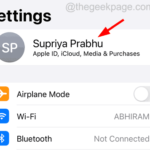 iOS 17의 민감한 콘텐츠 경고는 무엇이며 이를 활성화하는 방법은 무엇입니까?
iOS 17의 민감한 콘텐츠 경고는 무엇이며 이를 활성화하는 방법은 무엇입니까? 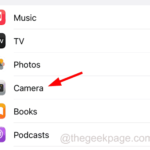 iPhone에서 사진을 숨기는 방법
iPhone에서 사진을 숨기는 방법